HP Servidor HP ProLiant DL320 G4 User Manual
Page 9
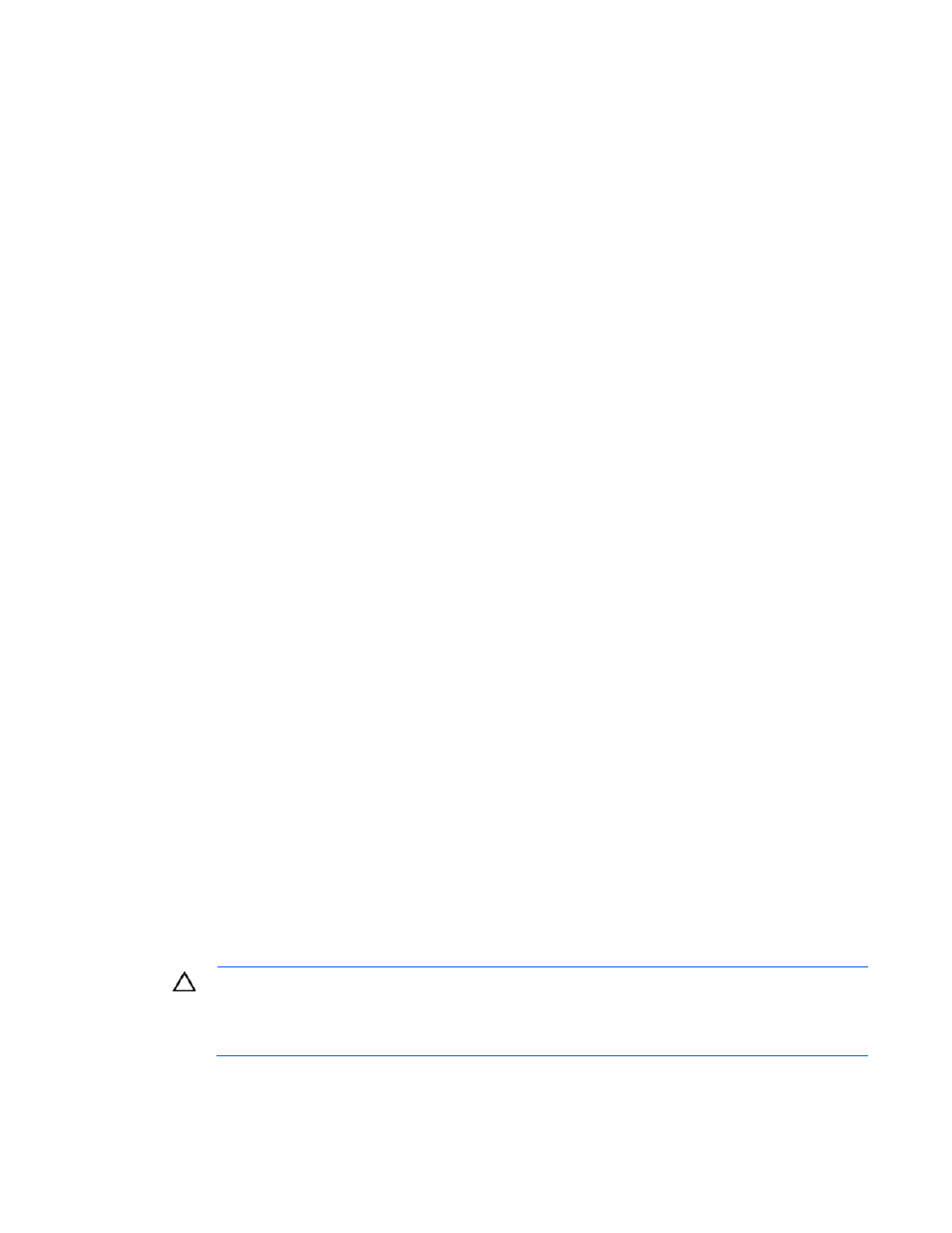
Instalación 9
5.
En la página Microsoft End User License Agreement (Contrato de licencia para el usuario final de
Microsoft), haga clic en Microsoft EULA (CLUF de Microsoft).
6.
Lea el Microsoft End User License Agreement (Contrato de licencia para el usuario final de Microsoft)
para el Microsoft Windows Pre-installation Environment (Entorno de preinstalación de Microsoft
Windows), seleccione Agree (Estoy de acuerdo) para aceptar el Microsoft license agreement (Contrato
de licencia de Microsoft) y haga clic en Continue (Continuar).
7.
En la página HP EULA (CLUF de HP), lea el HP End User License Agreement (Contrato de licencia de
usuario final de HP) y seleccione Agree (Estoy de acuerdo) para aceptar el HP End User License
Agreement (Contrato de licencia de usuario final de HP).
8.
Haga clic en Ancillary License (Licencias auxiliares) para ver todo el software con licencias auxiliares
de otros fabricantes usado por HP.
9.
Haga clic en Continue (Continuar).
10.
En la pantalla Disk Configuration (Configuración del disco), elija uno de los tamaños siguientes para
la partición del sistema operativo:
o
Typical (Típico): el tamaño típico no puede alterarse, ya que es el valor mínimo recomendado.
El tamaño de la partición normalmente es de 120 GB.
o
Custom (Personalizado): esta opción le permite configurar el tamaño de la partición entre la
capacidad típica y la capacidad máxima del disco.
11.
Haga clic en Continue (Continuar).
12.
En la página User Credentials (Credenciales del usuario), introduzca lo siguiente: Server Name
(Nombre del servidor), Internal Domain Name (Nombre de dominio interno), FullDNS Name (Nombre
DNS completo), Administrator User Name (Nombre de usuario del administrador) y Administrator
Password (Contraseña del administrador). Seleccione la configuración de la red según sus
necesidades: Automatic detect (Detección automática) o Manually (Manualmente), como se indica
a continuación.
13.
Haga clic en Continue (Continuar).
14.
En la página Operating System Contents (Contenido del sistema operativo) lea el Microsoft Operating
System End User License Agreement (Contrato de licencia para el usuario final de sistemas operativos
de Microsoft) y seleccione Agree (Estoy de acuerdo) para aceptar el Microsoft End User License
Agreement (Contrato de licencia para el usuario final de Microsoft).
15.
Haga clic en Continue (Continuar).
16.
En la página Operating System Contents (Contenido del sistema operativo) se muestra la información
relativa al sistema operativo, que se debe confirmar antes de continuar con la instalación.
17.
Haga clic en Continue (Continuar) para iniciar la instalación.
La instalación completa puede durar cerca de 2 horas, dependiendo de la configuración del
hardware. Cuando finalice la instalación, verá el mensaje siguiente:
Installation complete (Instalación completa).
18.
Reinicie el servidor.
PRECAUCIÓN:
Es necesario reiniciar el servidor al final de la instalación. No apague el servidor
en ningún momento durante el proceso de instalación. Cualquier interrupción de la alimentación
durante el proceso de instalación podría impedir la correcta finalización de la instalación y el
reinicio del sistema operativo.
- Servidor HP ProLiant DL360 G4 Servidor HP ProLiant DL380 G5 Servidor HP ProLiant ML310 G3 Servidor HP ProLiant ML350 G5 Servidor HP ProLiant DL385 Servidor HP ProLiant ML310 G2 Servidor HP ProLiant DL360 G5 Servidor HP ProLiant DL380 G4 Servidor HP ProLiant ML370 G4 Servidor HP ProLiant DL360 G4p Servidor HP ProLiant ML570 G3 Servidor HP ProLiant DL320 G3 Servidor HP ProLiant ML350 G4 Servidor HP ProLiant ML350 G4p Servidor HP ProLiant ML370 G5
